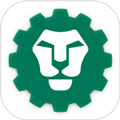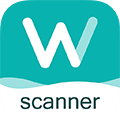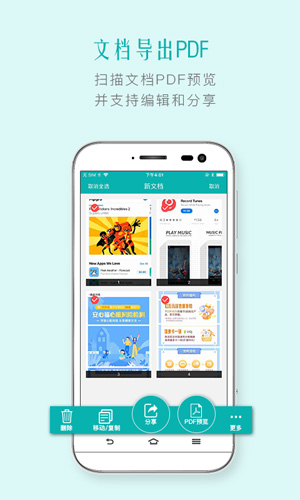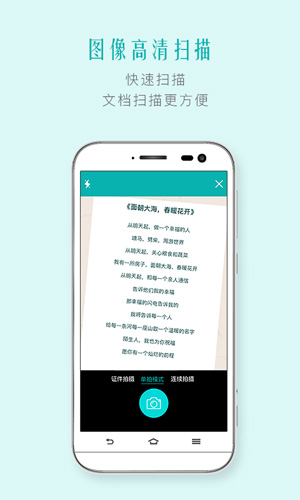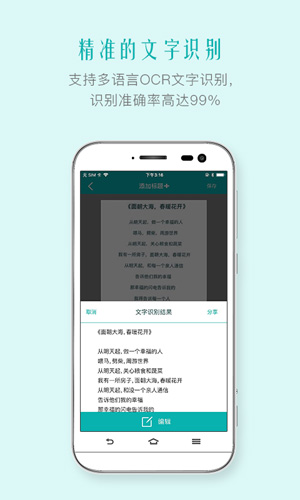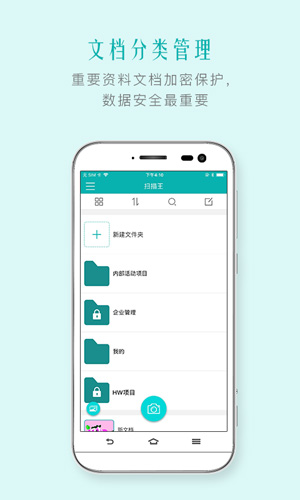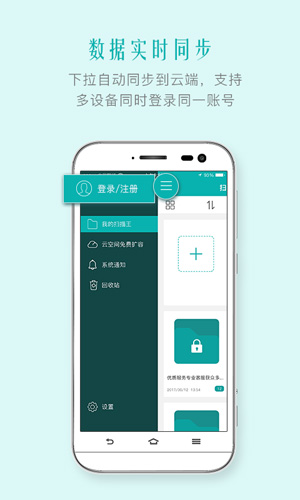编辑点评:代替扫描仪,随时随地分享,让你的办公效率显著提高!
软件简介
扫描王APP是一款由厦门思汉信息科技有限公司开发的文件扫描软件,支持多种语言文字,帮助你快速地识别图片内容。你只需要对准文字扫一扫,就能获取文字信息,还能转换文件格式,让你浏览起来更方便。除此之外,为你提供文字校对、翻译功能,帮助你提高工作效率,还可以将文档分享给邮箱、微信。有需要的用户不要错过这款软件,快来下载体验一番吧!
软件特色
1:手机上的扫描仪
手机拍照文档,自动切边去除杂乱背景,生成JPGG图片或PDF。
2:图片OCR,可以识别文字
OCR文字识别,拍纸质文件,可以识别图片的文字内容,搜索更简单。
3:云存储,让你更安全的管理文件,查阅更方便
手机、平板、电脑,多设备随时,随地查阅文档。
标签归类,手写批注,文档加密,方便有序,高效安全。
4:无线打印,微信,QQ,邮件多功能分享
支持无线打印,可以微信,QQ,邮件多功能分享,还有拼图功用。
软件功能
1、支持多种语言:文字识别支持中文、英文、葡萄牙语、法语、德语、意大利语、西班牙语、俄语、日语,一共九种语言。
2、识别率高:光线充足,拍摄清晰,识别率可以达到99%。
3、后期处理方便:在您对结果进行简单的编辑和校正后,可以把结果粘贴到微信、qq上,也可以发到自己或朋友的邮箱,还可以保存为txt文本,以便后期整理。
怎么扫描图片
扫描王怎么扫描图片?在扫描王,你可以扫描图片,识别图片中的文字,那么扫描图片的具体具体步骤是什么呢?
1、打开软件,点击右上角的“更多”按钮,选择“从相册导入”选项。
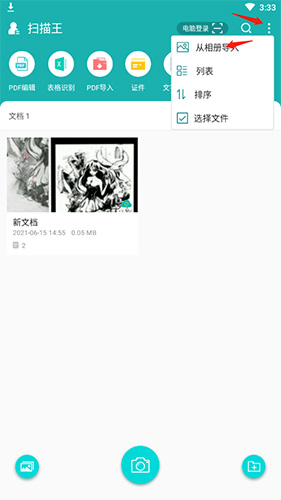
2、选择需要导入的图片,然后点击“确定”选项即可。
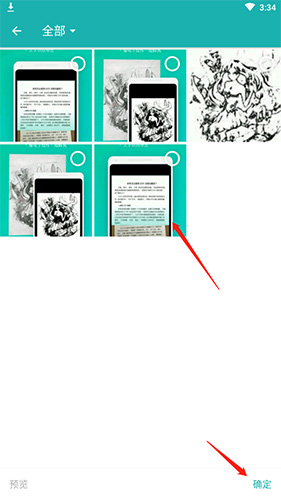
怎么转换成pdf
扫描王怎么转换成pdf ?在扫描王,你可以将导入的图片转换成pdf,不过一些用户不知道如何操作,其实很简单。
1、打开软件,选择导入的文件。
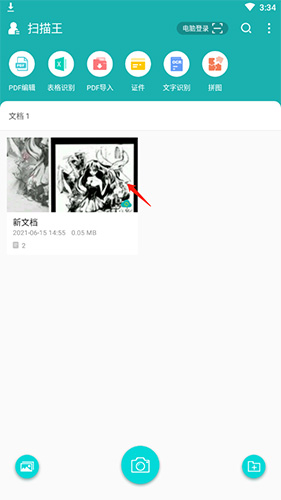
2、点击右上角的“PDF”选项即可。
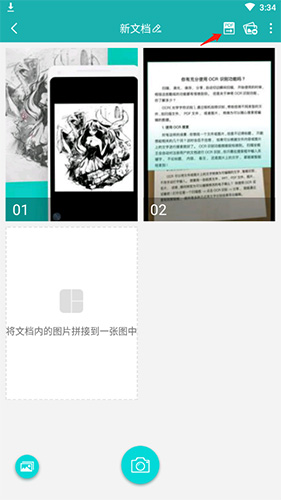
怎么打印
扫描王怎么打印?在扫描王,你处理好图片之后,可以将其打印出来,那么打印的操作步骤是如何的呢?
1、打开软件,选择导入的文件。
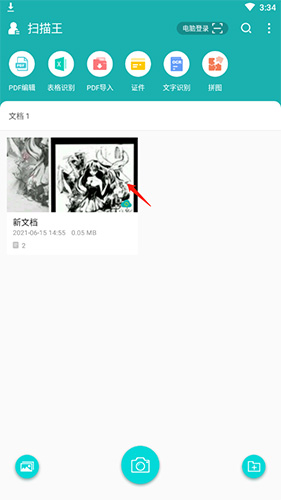
2、点击右上角的“三点”按钮,然后点击“打印”选项即可。
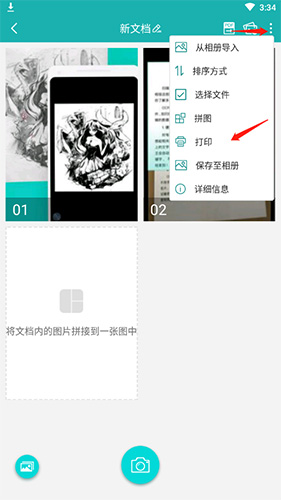
如何去水印
扫描王如何去水印?很多用户发现图片转换成PDF格式之后,有水印,非常影响阅读体验,那么如何去除水印呢?
1、打开软件,选择导入的文件。
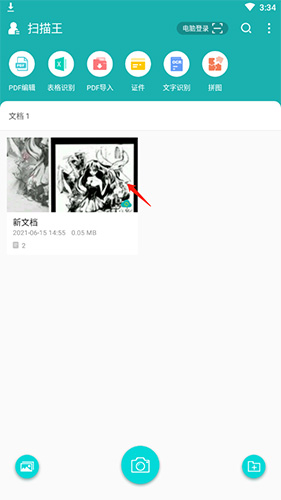
2、点击右上角的“PDF”选项。
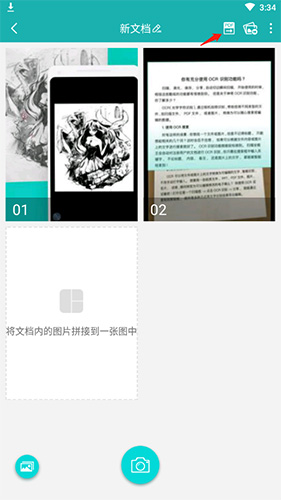
3、点击“去水印”选项即可。
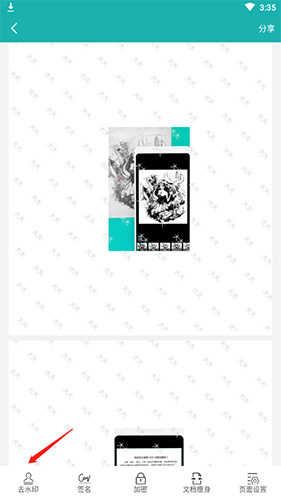
怎么分享
扫描王怎么分享?你可以扫描图片或者身份证,也可以将处理好的文件分享给其他用户,不过具体分享步骤是什么呢?
1、打开软件,选择导入的文件。
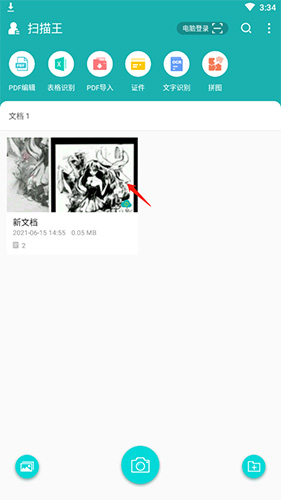
2、选择需要分享的图片,进入编辑页面。
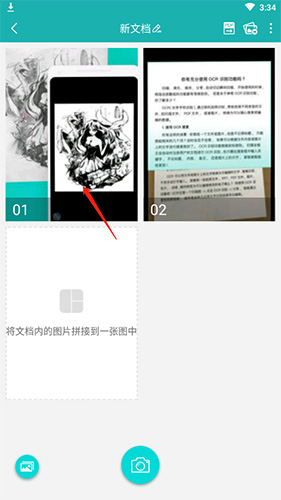
3、点击底端的“分享”按钮即可。

更新内容
v3.1.7.6:
1.新增老照片修复
2.新增黑白照片上色
3.其他已知BUG
v3.1.5.8:
1.拍照翻译升级
2.优化单图裁剪
3.优化试卷擦除
4.其他已知BUG
v3.1.1.3:
1.增加云空间扩容
2.优化文件同步流程
3.修复已知BUG
v3.1.0.2:
1.提升文档转Word,Excel,PPT效果
2.升级一键登录